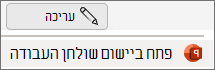-
בכרטיסיה תצוגה, בחר תבנית בסיס לשקופיות.
-
בחר את מציין המיקום שברצונך לשנות.
-
כדי לשנות את גודל מציין המיקום, הצבע על נקודת אחיזה לשינוי גודל וגרור אותו כאשר המצביע הופך
-
כדי להזיז את מציין המיקום, הצבע על אחד מהגבולות שלו וגרור אותו למיקום חדש כאשר המצביע הופך
-
כדי לכוונן את גדלי הגופנים, כאשר מציין המיקום נבחר, בחר בית ובחר
-
כדי לשמור שינויים, בחר סגור תצוגת תבנית בסיס בכרטיסיה תבנית בסיס לשקופיות.
לקבלת פרטים נוספים, ראה הוספה, עריכה או הסרה של מציין מיקום בפריסת שקופית.
-
בכרטיסיה תצוגה, בחר תבנית בסיס לשקופיות.
-
בחר את מציין המיקום שברצונך לשנות.
-
כדי לשנות את גודל מציין המיקום, הצבע על נקודת אחיזה לשינוי גודל וגרור אותו כאשר המצביע הופך
-
כדי להזיז את מציין המיקום, הצבע על אחד מהגבולות שלו וגרור אותו למיקום חדש כאשר המצביע הופך
-
כדי לכוונן את גדלי הגופנים, כאשר מציין המיקום נבחר, בחר בית ובחר
-
כדי לשמור שינויים, בחר סגור תצוגת תבנית בסיס בכרטיסיה תבנית בסיס לשקופיות.
עריכת מציין מיקום אינה אפשרית כעת ב- PowerPoint באינטרנט. עם זאת, באפשרותך לערוך מציין מיקום ביישום שולחן העבודה של PowerPoint.
-
כדי לפתוח את יישום שולחן העבודה, בחלק העליון של רצועת הכלים, בחר
אין לך את יישום שולחן העבודה של PowerPoint? נסה או קנה את Microsoft 365.